STEP2-3:アカウントを作成します(共用アカウント)
BONX WORKを利用にあたって以下の流れでセットアップを行なうとスムーズです。
1:テナント作成と管理画面へのログイン
2:アプリを利用する人のアカウントの登録
3:BONX WORKアプリのダウンロード/ログイン
4:トークルームの作成・招待・参加
5:通話(必要に応じてBONXイヤフォンのペアリング)
本ページでは、共用アカウントの作成方法とログイン用コードの表示方法について説明しております。
ユーザーアカウント作成方法についてはこちらをご覧ください。
アカウントの作成は、ユーザーアカウントのテナント管理者権限にて操作可能です。
共用アカウントは、メールアドレスの登録が不要なアカウントです。1つのアカウントを複数名で毎日使いまわすなど、対象アカウントを利用する個人が短期で切り替わるような場合に推奨されます。
1. 作成方法
管理画面>ダッシュボード上の「共用アカウントを作成」をクリックすると、下記右図のような共用アカウントの追加画面が表示されます。こちらでアカウント名、必要に応じて所属組織を設定し、右下の作成を押すことで共用アカウントの追加が行えます。

ユーザー・共用アカウント問わず、1つ作成するごとに1アカウントとしてカウントされます。ユーザー・共用アカウントの合計数が月額契約:請求対象です。作成ミス分も課金対象となりますので十分お気をつけください。
同時に複数のメンバーを作成したい場合
複数の共用アカウントを一気に作成したい場合は「さらに共用アカウントを追加」を押すと、2つ目、3つ目とアカウント作成枠が追加されます。追加が完了したら、右下の「作成」を押すと完了です。
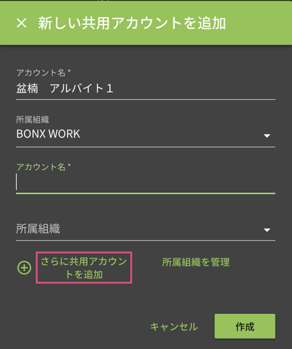
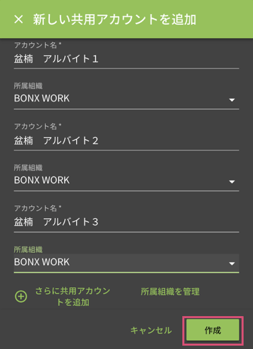
2. ログイン用コードの表示方法
共用アカウントのお客様が、アプリにログインする際は、QRコードの読み込みまたはコードの入力が必要です。
・ログインさせる側の操作
テナント管理者/マネージャー権限が操作します。
管理画面>ユーザー画面>共用アカウントに進み、中央にある「アプリでログイン」を押し、ログインさせる相手にログイン用コードを表示・共有します。
・ログインする側の操作
アプリログイン画面「共用アカウント→」をタップします。
管理者より表示・共有されたQRコードを読み取るか、コードの入力をします。
共用アカウントはログアウトするごとにログイン用コードが変わる仕様となっております。前回利用したログイン用コードの再利用はできません。誤ってログアウトした場合・次の利用者がログインする場合は、改めて管理画面よりログイン用コードを表示してください。

